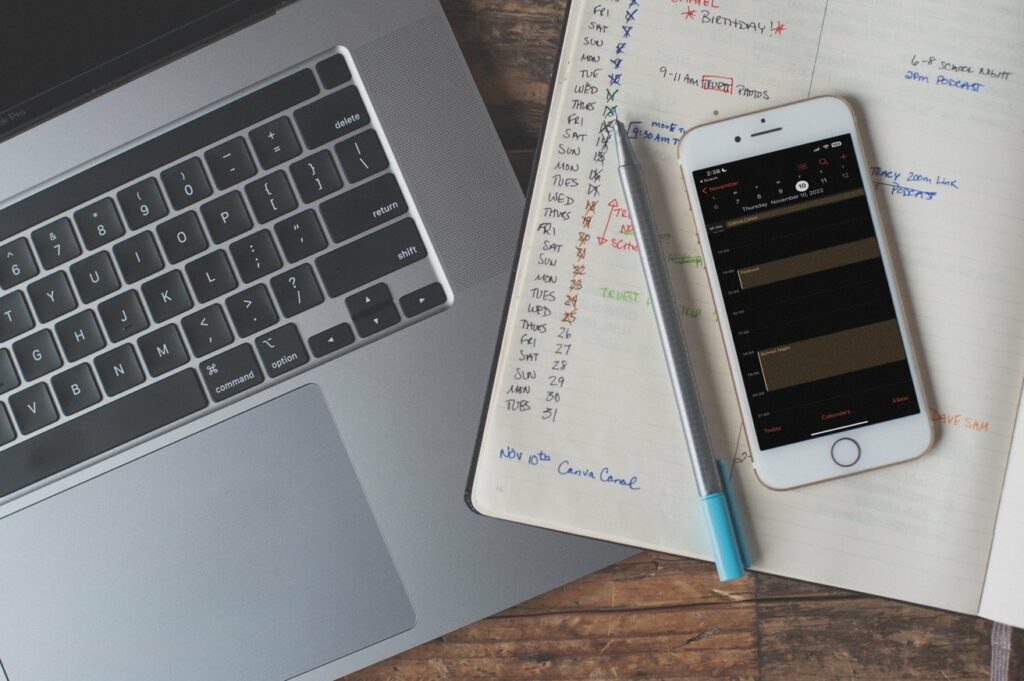
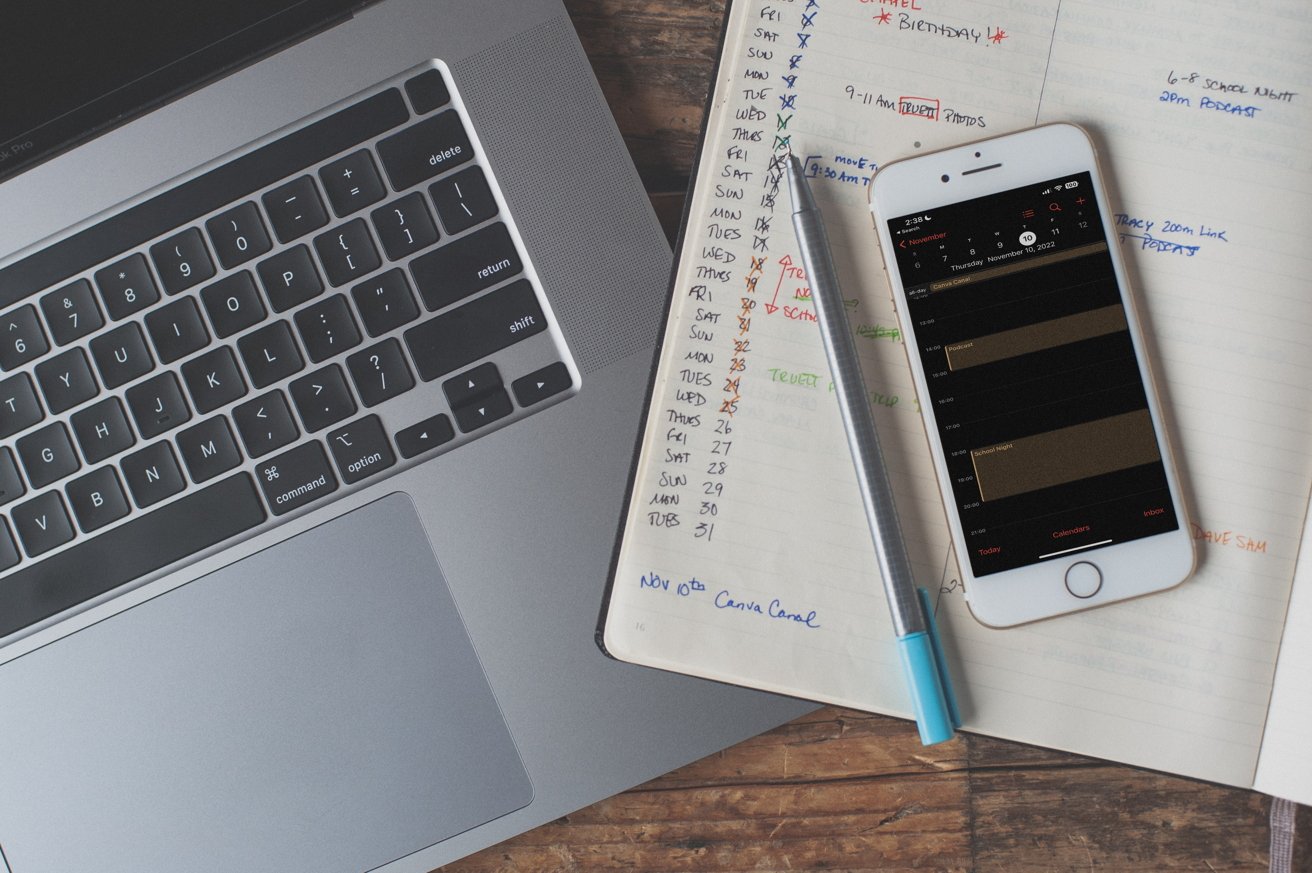
AppleInsider může získat přidruženou provizi za nákupy uskutečněné prostřednictvím odkazů na našich stránkách.
Aplikace Kalendář ve vašem iPhonu může být skvělým způsobem, jak udržet svůj nabitý program v synchronizaci s rodinou, přáteli nebo spolupracovníky. Zde je návod, jak spravovat svůj kalendář a dostat všechny na stejnou stránku.
Fráze „celý můj život je na mém telefonu“ se stává pravdivějším téměř každý den, protože aplikace i samotný iPhone jsou stále schopnější. Nicméně jedním z nejmocnějších nástrojů pro udržení pořádku ve vašem životě je ve skutečnosti předinstalovaný telefon hned po vybalení.
Aplikace Kalendář od Applu se může na první pohled zdát jednoduchá, ale s trochou úprav může být jedním z nejvýkonnějších nástrojů ve vašem telefonu, který vám pomůže udržet si nabitý program. Jednou z nejvýkonnějších funkcí Kalendáře je sdílení, které vám a komukoli dalšímu s účtem na iCloudu umožňuje koordinovat vaše kalendáře a na první pohled si navzájem prohlížet plány.
Zde je návod, jak můžete začít s vytvářením a sdílením v Kalendáři.
Co budete potřebovat
- Jakýkoli iPhone, který je kompatibilní s iOS 15.4 nebo vyšším (pro delegování) nebo jakýkoli iPhone (pro vytváření a sdílení).
- Účet iCloud.
Jak vytvořit kalendář na iCloudu
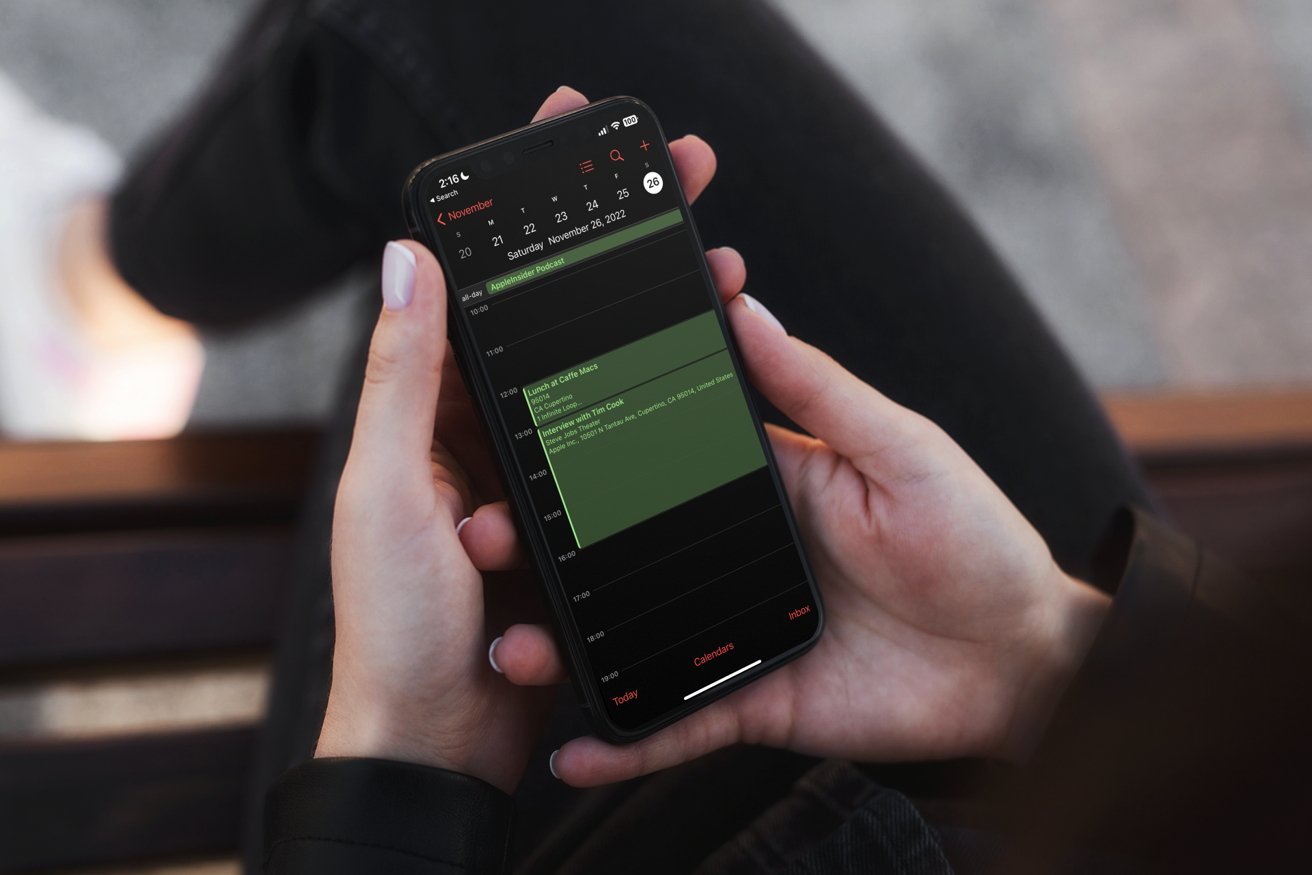
Kalendář je dodáván s několika přednastavenými kalendáři po vybalení. Pokud byste však chtěli přidat své vlastní kalendáře, Apple to docela zjednodušil.
Jak přidat vlastní kalendář
- V aplikaci Kalendář klepněte na Kalendáře ve spodní části obrazovky uprostřed.
- V Kalendáře vyskakovací nabídka, klepněte na Přidat kalendář v levé dolní části obrazovky. V této nabídce můžete přidat nový kalendář.
- Klepněte Přidat kalendář.
- V rozbalovací nabídce Přidat kalendář můžete nový kalendář pojmenovat a přiřadit mu barvu, takže události z tohoto kalendáře snadno najdete v zobrazení Den nebo Seznam kalendáře.
V nabídce Přidat kalendář si všimnete, že se můžete také přihlásit k odběru existujícího kalendáře nebo přidat kalendář svátků. Předplatné kalendáře jsou veřejné kalendáře z externích zdrojů. Kalendáře svátků jsou veřejné kalendáře se seznamy svátků z různých zemí a oblastí spravovanými společností Apple.
Sdílení kalendářů
Jakmile si vytvoříte vlastní personalizované kalendáře, jejich sdílení může být skvělým způsobem, jak zůstat v kontaktu s rodinou, přáteli nebo spolupracovníky.
Jak sdílet kalendář v iOS 16
- Podobně jako při vytváření nového kalendáře klepněte v aplikaci Kalendář na „Kalendáře“ ve spodní části obrazovky.
- Vedle kalendáře, který chcete sdílet, klepněte na tlačítko „Informace“ – vypadá jako malá písmena i v kruhu.
- V Upravit kalendář menu, pod Sdíleno sklepněte Přidat osobu.
- Osobu můžete přidat zadáním jejího jména, e-mailové adresy nebo klepnutím na + tlačítko na pravé straně Na: pole.
- Klepněte na osobu, se kterou chcete kalendář sdílet.
Ve výchozím nastavení jsou uvedeni lidé, se kterými sdílíte svůj kalendář Zobrazit a upravit přístup, což znamená, že mohou přidávat a měnit události spolu s jejich prohlížením. Můžete to změnit v Upravit kalendář klepnutím na jméno osoby a klepnutím na zelenou Povolit úpravy přepnout.
Pokud chcete, můžete tento kalendář také zcela zveřejnit, což každému umožní přihlásit se k odběru verze kalendáře pouze pro čtení (neupravitelné). Apple omezil počet lidí, se kterými můžete sdílet soukromý kalendář, na 100, ale veřejné kalendáře omezení nemají.
Co je delegování kalendáře?
Při procházení nastavení Kalendáře si můžete všimnout možnosti Kalendáře delegátů. Delegování kalendáře je způsob, jak sdílet kalendářovou službu CalDAV nebo Exchange s ostatními lidmi.
Zatímco delegování je pozdržovací funkce z iCal a byla z velké části zastaralá, některé podniky a organizace ji stále vyžadují. Pokud vaše organizace používá soukromý server CalDAV nebo Exchange, můžete být požádáni, abyste tento kalendář delegovali na jiné uživatele. Zde je návod, jak začít.
Jak delegovat kalendář
- V aplikaci Kalendář klepněte na Kalendáře ve spodní části obrazovky.
- Potáhněte prstem po obrazovce nahoru, dokud neuvidíte Kalendáře delegátů možnost ve spodní části seznamu.
- Pokud máte nějaké kalendáře, které lze delegovat, uvidíte je zde. Vyberte kalendář, který chcete delegovat, a klepněte na Přidat osobu.
- Pokud to váš správce systému autorizoval, uvidíte seznam dalších uživatelů, kterým můžete vybraný kalendář delegovat. Klepněte na jméno osoby a potom klepněte na Hotovo.
V nabídce Delegovat kalendář můžete také zobrazit kalendáře, které vám byly delegovány.
Jedna věc, kterou je velmi důležité poznamenat, je, že delegování kalendáře Exchange dává druhému uživateli přístup k vašemu kalendáři, jako by jej vlastnil, což znamená, že může provádět změny, přidávat nebo odebírat události, sdílet události s ostatními nebo dokonce kalendář úplně smazat.
Zdroj: appleinsider.com



